如何在Windows 10中启用卓越模式
来源:系统家园
时间:2024-03-06 10:36:20 304浏览 收藏
你在学习文章相关的知识吗?本文《如何在Windows 10中启用卓越模式》,主要介绍的内容就涉及到,如果你想提升自己的开发能力,就不要错过这篇文章,大家要知道编程理论基础和实战操作都是不可或缺的哦!
期望提升电脑整体实力以获取更为出色表现的朋友们,可以尝试开启系统电源中的高级性能模式来进一步优化游戏运行流畅性,今天小编为大家带来该模式的开启方法。
window10怎么开启卓越模式
1、 首先在系统主菜单中输入关键字“Windows PowerShell”,随后对搜索结果列表中的该应用进行右键点击,并从弹出菜单中选取“以管理员权限运行”功能。
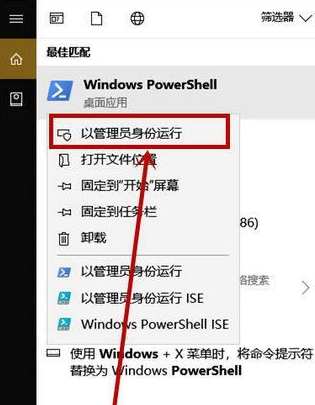
2、接着,在新弹出的窗口内输入如下语句:powercfg -duplicatescheme e9a42b02-d5df-448d-aa00-03f14749eb61后敲击键盘上的Enter键。

3、待出现包含单词“卓越性能”的提示即意味着操作已顺利完成并成功开启这个高级性能模式。

4、接下来,点击桌面左下角的Start按钮,在搜索框中输入关键词“电源和睡眠设置”,然后按照搜索结果页面的指引,找到并单击相应选项即可。
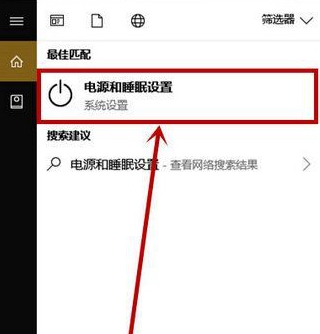
5、当点击展开“电源和睡眠”选项卡时,下拉它们展开更多设置选项,再依次点击“其他电源设置”选项。
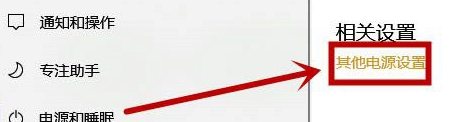
6、随后在弹出的“电源选项”界面右侧的“电源和睡眠”栏,找到并单击“显示附加计划”选项,此时便会弹出一个新的“卓越性能”选项,点击它就可以。
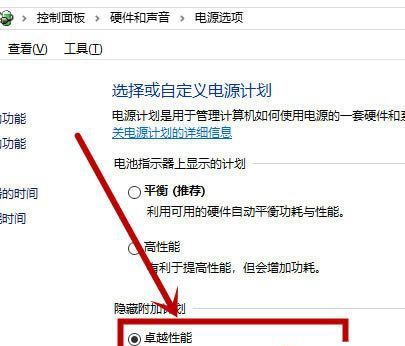
到这里,我们也就讲完了《如何在Windows 10中启用卓越模式》的内容了。个人认为,基础知识的学习和巩固,是为了更好的将其运用到项目中,欢迎关注golang学习网公众号,带你了解更多关于卓越模式的知识点!
-
501 收藏
-
501 收藏
-
501 收藏
-
501 收藏
-
501 收藏
-
365 收藏
-
397 收藏
-
165 收藏
-
284 收藏
-
381 收藏
-
165 收藏
-
292 收藏
-
373 收藏
-
378 收藏
-
451 收藏
-
160 收藏
-
154 收藏
-

- 前端进阶之JavaScript设计模式
- 设计模式是开发人员在软件开发过程中面临一般问题时的解决方案,代表了最佳的实践。本课程的主打内容包括JS常见设计模式以及具体应用场景,打造一站式知识长龙服务,适合有JS基础的同学学习。
- 立即学习 543次学习
-

- GO语言核心编程课程
- 本课程采用真实案例,全面具体可落地,从理论到实践,一步一步将GO核心编程技术、编程思想、底层实现融会贯通,使学习者贴近时代脉搏,做IT互联网时代的弄潮儿。
- 立即学习 516次学习
-

- 简单聊聊mysql8与网络通信
- 如有问题加微信:Le-studyg;在课程中,我们将首先介绍MySQL8的新特性,包括性能优化、安全增强、新数据类型等,帮助学生快速熟悉MySQL8的最新功能。接着,我们将深入解析MySQL的网络通信机制,包括协议、连接管理、数据传输等,让
- 立即学习 500次学习
-

- JavaScript正则表达式基础与实战
- 在任何一门编程语言中,正则表达式,都是一项重要的知识,它提供了高效的字符串匹配与捕获机制,可以极大的简化程序设计。
- 立即学习 487次学习
-

- 从零制作响应式网站—Grid布局
- 本系列教程将展示从零制作一个假想的网络科技公司官网,分为导航,轮播,关于我们,成功案例,服务流程,团队介绍,数据部分,公司动态,底部信息等内容区块。网站整体采用CSSGrid布局,支持响应式,有流畅过渡和展现动画。
- 立即学习 485次学习
